Avec la montée en puissance des technologies sans fil et la popularisation des Smart TV, la mise en miroir d’écran est devenue une fonctionnalité incontournable pour profiter pleinement de son contenu numérique sur grand écran. Si vous êtes utilisateur d’un iPhone X et souhaitez diffuser votre écran sur une télévision via Chromecast de Google, cet article vous guide pas à pas pour une expérience fluide et performante. Nous décortiquons les différentes méthodes de casting disponibles, leurs avantages et limites, afin de simplifier ce processus qui peut paraître parfois complexe. À travers des explications détaillées, exemples concrets et conseils techniques, vous saurez comment tirer le meilleur parti de votre matériel en 2025.
Comprendre la technologie Chromecast et ses avantages pour l’iPhone X
Chromecast, lancé pour la première fois en 2013 par Google, représente une avancée majeure dans la diffusion sans fil de contenus multimédias sur télévision. L’appareil se branche simplement sur le port HDMI de votre Smart TV, transformant ainsi n’importe quel écran compatible en un véritable centre de streaming. Pour un utilisateur d’iPhone X sous iOS, Chromecast constitue une alternative économique aux solutions natives comme AirPlay, surtout si vous ne possédez pas d’Apple TV.
Le Chromecast vous donne accès à une panoplie d’applications de streaming compatibles : Netflix, YouTube, MyCanal, Prime Video, OCS, Molotov, et bien d’autres. Ces applications de casting fonctionnent en envoyant directement les flux vidéos depuis les serveurs de contenu vers le Chromecast, déchargeant ainsi votre iPhone X du streaming continu, ce qui préserve la batterie et la performance de votre smartphone. Cette particularité est un point fort de la technologie Google face à certains protocoles concurrents.
Notons également que le Chromecast, au fil de ses évolutions, a intégré la prise en charge de la 4K (à partir des modèles Chromecast Ultra), garantissant une qualité d’image exceptionnelle pour les utilisateurs exigeants. En 2025, le Chromecast 3ème génération, accessible autour de 39 euros, reste une option polyvalente et facile d’utilisation pour la plupart des foyers. Le tableau suivant compare les principales versions disponibles sur le marché :
| Modèle Chromecast | Résolution supportée | Prix moyen (2025) | Compatibilité iOS | Fonctionnalités clés |
|---|---|---|---|---|
| Chromecast 3ème génération | Full HD 1080p | 39 € | Bonne avec apps de casting | Simple, rapide, abordable |
| Chromecast Ultra 4K | Ultra HD 4K HDR | 69,99 € | Excellente | Streaming 4K, faible latence |
| Chromecast avec Google TV | 4K HDR | 80-90 € | Excellente avec interface dédiée | Interface Smart TV intégrée |
- Installation simplifiée : aucun câble complexe, branchement direct et gestion via application Google Home.
- Compatibilité étendue : fonctionne parfaitement avec iOS et Android, via applications de casting.
- Qualité d’image améliorée : jusqu’à 4K HDR avec certains modèles.
- Applications multiples : supporte les services de streaming majeurs.
Pour un utilisateur d’iPhone X, s’équiper d’un Chromecast est donc un moyen économique, performant, mais nécessite de comprendre que la mise en miroir de l’écran (screen mirroring) ne fonctionne pas nativement aussi simplement que via AirPlay, notamment en raison des restrictions d’Apple sur la duplication d’écran en direct. D’où l’importance de maîtriser les applications compatibles et les méthodes alternatives.

Paramétrage indispensable : Configurer Chromecast avec l’iPhone X via Google Home
Avant de pouvoir caster votre contenu iOS sur votre télévision, un paramétrage précis et méthodique du Chromecast est nécessaire. Cette étape, souvent sous-estimée, garantit une diffusion stable et sans interruption. Le processus repose principalement sur l’utilisation de l’application gratuite Google Home, disponible sur l’App Store d’Apple.
Pour commencer, vous devez :
- Brancher votre Chromecast sur un port HDMI libre de votre Smart TV.
- Alimenter l’appareil via un port USB de la TV ou via un adaptateur secteur fourni.
- Connecter votre iPhone X au même réseau Wi-Fi que celui auquel vous souhaitez connecter le Chromecast.
- Installer l’application Google Home sur votre iPhone depuis l’App Store.
Une fois ces prérequis remplis, ouvrez Google Home. L’application détecte automatiquement le Chromecast dans son voisinage digital grâce au Wi-Fi. Le processus se déroule selon les étapes suivantes :
- Sur la page d’accueil, sélectionnez Configurer un nouvel appareil.
- Créez ou choisissez une maison virtuelle pour regrouper vos appareils.
- Laissez l’application détecter votre Chromecast, puis validez la connexion.
- Saisissez le code affiché sur votre TV afin de confirmer que vous configurez le bon appareil.
- Connectez le Chromecast à votre réseau Wi-Fi domestique, idéalement en 2,4 GHz ou 5 GHz selon la portée et la stabilité.
Certaines options additionnelles vous permettent d’affiner la configuration, par exemple en associant Google Assistant pour le contrôle vocal. Bien que cette fonctionnalité ne soit pas indispensable pour caster l’écran de votre iPhone X, elle peut augmenter la convivialité d’utilisation en 2025.
Ce paramétrage initial est une clé de succès pour profiter d’une expérience de streaming optimale : il évite les déconnexions intempestives, réduit la latence et garantit une fluidité de navigation remarquable avec les applications de casting. Repérer les paramètres avancés dans l’interface Google Home, notamment la gestion des réseaux invités et la mise à jour automatique, est conseillé pour préserver la sécurité et les performances du Chromecast.
| Étape | Action | Conseil technique |
|---|---|---|
| 1 | Brancher le Chromecast et allumer la TV | Utiliser un port HDMI 2.0 pour la 4K |
| 2 | Se connecter au même réseau Wi-Fi | Préférer la bande 5 GHz pour plus de stabilité |
| 3 | Installer et ouvrir Google Home | Mettre à jour l’app avant de commencer |
| 4 | Détecter et connecter le Chromecast | Confirmer le code affiché et nommer l’appareil |
| 5 | Finaliser la configuration Wi-Fi et avancée | Activer les mises à jour automatiques |
Pour plus de détails sur ce sujet, consultez notre tutoriel complet sur comment diffuser MyCanal sur votre télévision grâce au casting.
Diffuser ses contenus iOS avec les applications compatibles Chromecast
Une fois votre Chromecast configuré, caster depuis votre iPhone X repose principalement sur l’utilisation d’applications compatibles avec la technologie Google. En 2025, presque toutes les grandes plateformes de streaming embarquent la fonctionnalité « Cast » intégrée dans leurs interfaces.
Voici une méthodologie générique pour la diffusion via ces applications de casting, illustration faite avec Netflix :
- Lancez l’application Netflix sur votre iPhone X et connectez-vous à votre compte.
- Dans l’écran principal de l’application, repérez l’icône Cast, un carré avec trois lignes horizontales dans un coin.
- Tapez sur cette icône, puis sélectionnez votre Chromecast dans la liste des appareils détectés.
- Une fois connecté, la couleur de l’icône Cast change généralement pour indiquer la liaison active.
- Choisissez la vidéo ou le film que vous souhaitez visionner : le contenu sera diffusé sur la Smart TV via Chromecast.
Ce mode de fonctionnement dissocie l’affichage du smartphone et la diffusion, permettant de déverrouiller le téléphone ou même de l’utiliser pour d’autres tâches, tandis que le contenu reste lu sur écran géant. Cette méthode est valable pour :
- YouTube
- Spotify
- MyCanal
- Prime Video
- Molotov TV
Il est important de noter que la qualité du streaming dépendra de votre connexion Wi-Fi domestique. Plus la bande passante est élevée, meilleure sera la fluidité et la résolution d’affichage.
| Application | Fonction casting | Compatibilité iOS | Limites éventuelles |
|---|---|---|---|
| Netflix | Oui, intégrée | Parfaite | Qualité liée au réseau Wi-Fi |
| YouTube | Oui, intégrée | Parfaite | Aucune notable |
| Spotify | Oui, intégrée | Parfaite | Pas de diffusion vidéo |
| MyCanal | Oui, intégrée | Bonne | Limites géographiques possibles |
| Prime Video | Oui, intégrée | Parfaite | Contrôles restreints parfois |
Le recours à ces applications est la méthode la plus efficace et recommandée pour caster iPhone X sur Chromecast, d’autant qu’elle s’aligne parfaitement avec les normes évolutives des systèmes iOS et Android, tout en garantissant une excellente qualité d’image et de son.
Mise en miroir écran iPhone X sur Chromecast : méthodes alternatives et astuces
Contrairement à AirPlay, qui permet nativement la duplication d’écran entre iPhone et Apple TV, Chromecast présente des limitations quant à la mise en miroir directe de l’affichage iOS. En effet, Apple ne permet pas une recopie d’écran complète sur Chromecast via iOS sans applications tierces.
Pour pallier à cette contrainte, plusieurs applications de casting tierces proposent des solutions de mirroring. Ces applications créent un environnement compatible avec la technologie Chromecast pour transmettre en temps réel l’affichage de votre iPhone X vers la télévision.
- Replica : application intuitive qui offre une mise en miroir simple et rapide, compatible iOS et Chromecast.
- Streamer for Chromecast : solution premium avec options avancées de qualité d’image et gestion multi-appareils.
- ApowerMirror : offre une connexion stable, idéale pour les présentations professionnelles et le gaming mobile.
Ces applications fonctionnent majoritairement via la connexion Wi-Fi locale et nécessitent que l’iPhone X et Chromecast soient sur le même réseau. La latence varie selon la qualité du signal, le routeur et la configuration réseau.
| Application | Prix | Fonctionnalités clés | Limites |
|---|---|---|---|
| Replica | Gratuit avec achats intégrés | Mise en miroir simple, capture audio | Parfois latence notable |
| Streamer for Chromecast | Payant (environ 5 €) | Haute qualité, multi-appareils | Interface complexe pour débutants |
| ApowerMirror | Abonnement (mensuel) | Stabilité, streaming direct | Coût élevé |
Pour une utilisation quotidienne et sans complications majeures, Replica reste un choix optimal. Cependant, dans un cadre professionnel ou pour des usages exigeants, les versions payantes apportent une optimisation notable du rendu et de la fluidité.
La maîtrise de ces applications tierces amplifie considérablement la polyvalence du Chromecast, offrant même aux fans d’Apple une solution solide au-delà d’AirPlay, tout en profitant pleinement de leurs contenus iOS sur leur Smart TV.
Exploiter Google Chrome pour caster un Mac ou iPhone X sur Chromecast
Si vous utilisez également un Mac en complément de votre iPhone X, sachez que le navigateur Google Chrome intègre une fonction casting particulièrement pratique. Cette passerelle universelle, accessible en 2025 encore, permet de projeter l’onglet du navigateur ou l’écran entier sur une Smart TV via Chromecast.
Pour caster du contenu depuis un Mac :
- Assurez-vous que Mac et Chromecast sont connectés au même réseau Wi-Fi.
- Ouvrez Google Chrome sur votre Mac.
- Accédez au site web ou service de contenu que vous souhaitez caster.
- Cliquez sur les trois points verticaux en haut à droite pour ouvrir le menu.
- Sélectionnez la fonction Caster dans la liste.
- Choisissez votre appareil Chromecast dans la fenêtre qui s’ouvre.
- Vous pouvez caster un onglet, une fenêtre ou votre bureau entier selon le besoin.
Cette fonctionnalité est idéale pour les présentations, le streaming vidéo ou la visualisation de photos en grand format. Certains services, comme Netflix, YouTube ou Google Play Films, offrent également un bouton Cast intégré pour une expérience plus fluide.
| Action | Description | Avantage |
|---|---|---|
| Caster un onglet | Diffuse uniquement le contenu de l’onglet en cours | Performance optimale, sans interruption du reste du système |
| Caster l’écran entier | Projette tout l’affichage du Mac sur la TV | Pratique pour présentations ou démos complètes |
| Caster via app intégrée (YouTube, Netflix) | Utilise la fonction Cast native des applications | Utilisation simplifiée et ergonomique |
Pour optimiser votre expérience, veillez à avoir une connexion Wi-Fi stable et rapide et à privilégier le réseau 5 GHz lorsque possible. Le Chromecast supporte aussi la gestion du son multipoint, ce qui permet de continuer à utiliser d’autres applications sur votre Mac tout en diffusant du contenu.
Comparer AirPlay et Chromecast: le dilemme des utilisateurs iOS
Pour un utilisateur d’iPhone X, la tentation est forte d’utiliser AirPlay, la technologie native d’Apple, spécialement conçue pour la diffusion sans fil entre iOS et appareils Apple comme Apple TV ou certains Smart TV compatibles. AirPlay offre une intégration transparente, avec recopie d’écran, transfert audio et même contrôle à distance des contenus.
Cependant, dans un contexte où l’utilisateur cherche à exploiter un Chromecast, il convient d’examiner les différences techniques et pratiques entre AirPlay et Chromecast :
- Compatibilité : AirPlay fonctionne exclusivement avec les appareils Apple et certaines Smart TV compatibles, alors que Chromecast bénéficie d’une portée plus large avec Android, iOS et autres plateformes.
- Mise en miroir : AirPlay permet la recopie d’écran directement, tandis que Chromecast nécessite des applications tierces pour cette fonction sur iOS.
- Applications : Chromecast supporte une très large gamme d’applications, souvent plus ouvertes et variées, avec des options de streaming direct.
- Qualité et latence : AirPlay, étant natif, propose souvent une meilleure synchronisation audio-vidéo et faible latence.
- Coût : Chromecast reste plus accessible financièrement, à partir de 39 euros contre plusieurs centaines pour une Apple TV.
Ce tableau récapitule les points forts et faiblesses de chaque technologie :
| Critère | AirPlay | Chromecast |
|---|---|---|
| Compatibilité device | Apple uniquement + TV compatibles | Multiplateforme (iOS, Android, Windows) |
| Mise en miroir | Native, sans apps tierces | Applications tierces nécessaires sous iOS |
| Applications supportées | Moins nombreuses, mais optimisées Apple | Très nombreuses et variées |
| Qualité / latence | Excellente, synchronisation optimisée | Bonne, dépend réseau et app |
| Prix | Élevé (Apple TV) | Abordable (Chromecast dès 39 €) |
Pour résumer, AirPlay reste la solution la plus fluide pour les utilisateurs fidèles à l’écosystème Apple. Cependant, Chromecast se distingue par son rapport qualité/prix et sa compatibilité étendue. La maîtrise des applications de casting et du paramétrage réseau est ainsi essentielle pour un casting iPhone X sur Chromecast efficace.
Utiliser Miracast et autres alternatives pour streamer iPhone X sur Smart TV
Parmi les solutions sans fil disponibles en 2025, Miracast constitue une technologie concurrente à Chromecast et AirPlay. Cependant, Miracast n’est pas pris en charge nativement par les iPhone, ce qui limite son emploi direct. En revanche, certains téléviseurs Smart TV intègrent des fonctions de duplication d’écran compatibles Miracast, à condition de recourir à des applications spécifiques sur iOS.
Dans ce contexte, plusieurs applications tierces sont compatibles avec Miracast et permettent d’élargir les possibilités de diffusion depuis un iPhone X :
- AirBeam TV : compatible avec de nombreuses Smart TV, elle reproduit l’écran de votre iPhone sans passer par Chromecast.
- LetsView : cette application gratuite offre des options de mise en miroir en Wi-Fi, compatible avec la plupart des dispositifs Miracast.
À noter toutefois que ces options alternent souvent entre interface utilisateur complexe et latence accrue, ce qui peut freiner leur adoption grand public. L’avantage réside cependant dans la grande souplesse des méthodes de diffusion, indépendantes du fabricant du téléviseur.
| Application | Compatibilité | Tarification | Points forts | Points faibles |
|---|---|---|---|---|
| AirBeam TV | Smart TV (Samsung, LG, Sony) | Payant (essai gratuit) | Mise en miroir sans fil directe | Interface parfois confuse |
| LetsView | Chromecast, Smart TV, PC | Gratuit | Connexion simple, streaming fluide | Bande passante nécessaire importante |
Pour une diffusion sans fil constante et qualitative, privilégier Chromecast ou AirPlay demeure la norme. Mais dans certains cas, l’usage combiné d’applications compatibles Miracast peut servir efficacement de solution de repli ou complémentaire pour caster son iPhone X en Wi-Fi.
Conseils pratiques pour optimiser le streaming Chromecast avec un iPhone X
Une expérience réussie de casting via Chromecast repose autant sur le matériel que sur la qualité du réseau et les paramètres utilisateurs. En particulier avec un iPhone X, certains réglages sont indispensables pour éviter les frustrations dues aux coupures ou dégradations du stream.
- Réseau Wi-Fi performant : privilégiez un routeur compatible Wi-Fi 5 (802.11ac) ou Wi-Fi 6 pour une transmission rapide et stable.
- Proximité du Chromecast : évitez d’éloigner trop votre appareil du routeur pour limiter les interférences.
- Utilisation des bandes 5 GHz : elles garantissent une meilleure qualité et moins d’interruptions que la bande 2,4 GHz.
- Fermer les applications inutiles sur iPhone : cela permet d’allouer les ressources nécessaires à une diffusion fluide.
- Redémarrer régulièrement les appareils : smartphone, routeur et Chromecast pour maintenir la performance.
- Éviter les obstacles physiques : murs épais, objets métalliques ou appareils électroniques peuvent diminuer le signal.
Apporter des améliorations dans ces domaines peut réduire la latence, l’effet de saccade ou la dégradation de qualité que certains utilisateurs rencontrent avec Chromecast. La qualité audio et vidéo dépendra aussi de la résolution prise en charge par votre TV, de la puissance du Chromecast et de la bande passante.
| Paramètre | Recommandation | Impact sur le streaming |
|---|---|---|
| Réseau Wi-Fi 5 GHz | Utiliser de préférence | Moins d’interférences, meilleure qualité |
| Distance routeur – Chromecast | Moins de 5 mètres | Signal puissant, moins de pertes |
| Applications en arrière-plan | Fermer celles non nécessaires | Libère ressources iOS pour streaming |
| Redémarrage régulier | 1 fois par semaine | Optimise la stabilité de la liaison |
Cette rigueur dans le paramétrage est d’autant plus capitale lorsque l’on utilise des applications tierces pour la mise en miroir, car ces dernières sollicitent davantage le réseau et le processeur iOS.
FAQ pratique sur le casting iPhone X vers Chromecast
- Q : Puis-je utiliser AirPlay au lieu de Chromecast sur mon iPhone X ?
R : Oui, si vous possédez une Apple TV ou une Smart TV compatible AirPlay. AirPlay offre une intégration plus directe pour les utilisateurs Apple, mais Chromecast reste une excellente alternative économique. - Q : Faut-il obligatoirement installer Google Home pour caster ?
R : Oui, Google Home est indispensable pour configurer et gérer votre Chromecast à partir d’un iPhone X. - Q : Pourquoi je ne peux pas mettre en miroir mon écran iPhone directement avec Chromecast ?
R : Apple limite cette fonctionnalité nativement, nécessitant l’utilisation d’applications tierces pour le mirroring via Chromecast. - Q : Quel Chromecast choisir pour un iPhone X ?
R : Pour un usage simple, le Chromecast 3e génération est adapté. Si vous êtes amateur de vidéo 4K, optez pour le Chromecast Ultra ou Chromecast avec Google TV. - Q : Est-ce que la qualité de mon Wi-Fi impacte la diffusion ?
R : Oui, un réseau Wi-Fi rapide et stable est essentiel pour un streaming fluide sans coupures ni pertes de qualité.




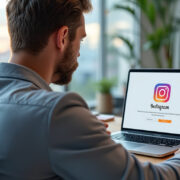



 Codyx est un site infos coopératif qui est dédié à toutes les sciences, aux technologies, à l’informatique, mais aussi aux news du secteur des high-tech en général.
Codyx est un site infos coopératif qui est dédié à toutes les sciences, aux technologies, à l’informatique, mais aussi aux news du secteur des high-tech en général.











Commentaires